excel图表创建的教程
2016-12-23
相关话题
Excel中经常需要制作图表进行查看数据,图表具体该如何进行制作呢?下面是由小编分享的excel图表创建的教程,以供大家阅读和学习。
excel图表创建:
制作图表步骤1:首先,新建EXCEL,输入几组数据作为图表引用的数据。

制作图表步骤2:选择插入>图表,选择图表类型。
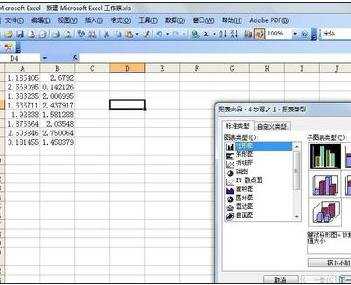
制作图表步骤3:点击下一步,选择数据区域。
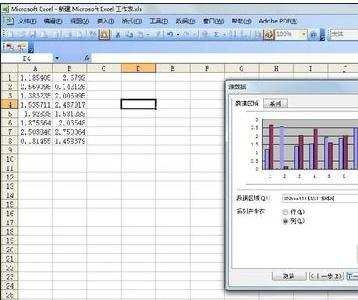
制作图表步骤4:点击完成,生成图表,如下图所示。
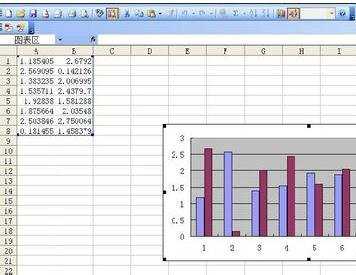
制作图表步骤5:根据需求对图表进行调整,在图表上点击鼠标右键,左键单击更改图表选项。
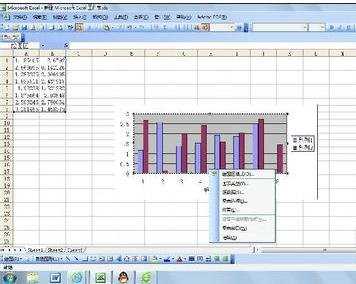
制作图表步骤6:在分类轴、数值轴中输入X、Y轴名称,其它选项框还可以更改坐标轴、网格线、图例等等。
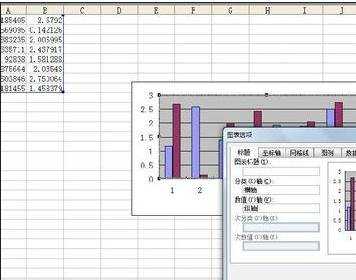
制作图表步骤7:点击确定,完成图表更改。
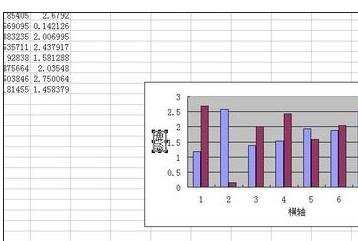
看了excel图表创建的教程还看了:
1.Excel制作图表教程
2.excel中创建图表教程
3.excel2013表格创建图表的方法
4.excel2010创建图表的方法
5.excel2013生成图表的方法
6.excel2010生成丰富的图表教程
7.excel图表制作的教程